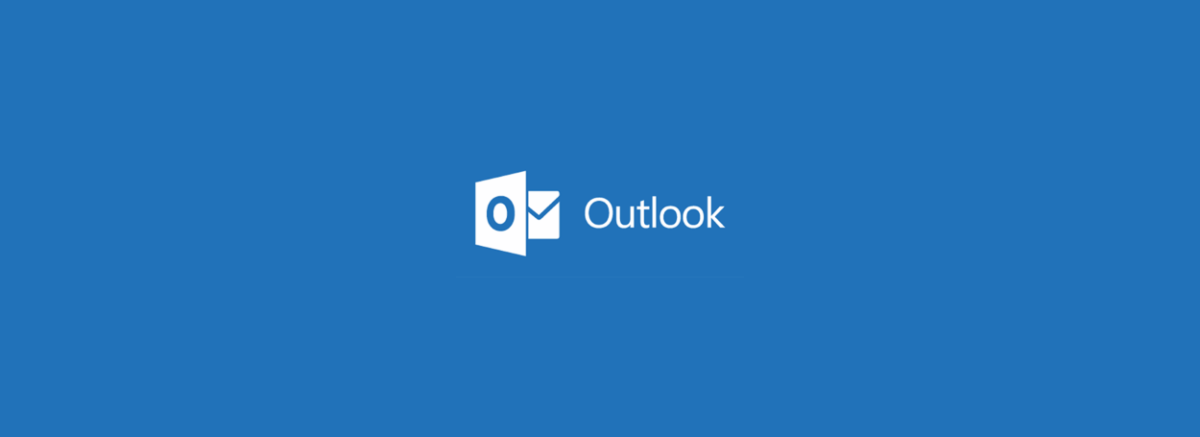مایکروسافت سالهاست که یکی از قدرتمندترین شرکتهای جهان به شمار میرود. نرمافزارهای این کمپانی در سراسر جهان به فروش میرسد و کاربردهای فراوانی را پوشش میدهد. یکی از این برنامههای مفید، اوتلوک است که میتوانید آن را به صورت رایگان نصب کرده و ایمیلهای شرکتی خود را به کمک آن چک کنید. اوتلوک یکی از مفیدترین نرمافزارهای مایکروسافت به حساب میآید. در این مقاله نحوه دانلود، نصب و ساخت یک اکانت اوتلوک را میخوانید.
دانلود اوت لوک
اوت لوک outlook را ابتدا میبایست از سایت Outlook.com یا از سایت اصلی مایکروسافت دانلود و استفاده کنید. این نرمافزار به شما اجازه میدهد که رایگان و بدون پرداخت هیچ هزینهای از امکانات آن در مدیریت ایمیلها بهرهمند شوید. استفاده از این نرمافزار، آسان و بدون پیچیدگی است.

چگونه در مایکروسافت اوتلوک یک اکانت بسازیم؟
قبل از هر چیز لازم است از آدرس https://outlook.live.com/owa/ یک حساب کاربری برای خود بسازید. شما با استفاده از نسخه اکسپرس سرویس اوتلوک Express outlook میتوانید به تعداد محدودی از قابلیت این برنامه به صورت عمومی و خانگی بهره ببرید. اما برای استفاده از تمامی امکانات این نرمافزار لازم است که نسخه تجاری و به اصطلاح مایکروسافت Microsoft Outlook را از پکیج مایکروسافت آفیس نصب کنید.
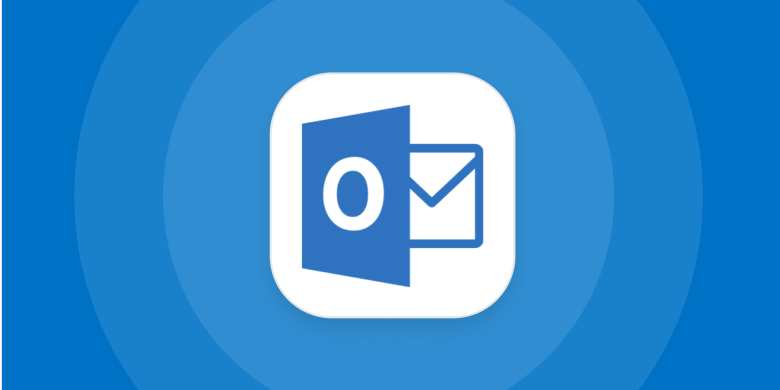
اولین کار برای ساخت یک اکانت اوتلوک انجام مرحله به مرحله تنظیمات آن است:
- به منوی ابزار tools بروید.
- گزینه email accounts را انتخاب کنید .
- برای افزودن و ساختن یک اکانت جدید، add anew e-mail را انتخاب کنید و با دکمه Next به مرحله بعد بروید.
- برای تغییر اکانتهای قبلی، گزینه view or change existing email را بزنید.
- سپس نوع سرور پست الکترونیکی خود را مشخص کنید.
- رایجترین پروتکل برای ساخت پست الکترونیک، pop3 است.
- در بخش بعدی میبایست اطلاعات خود را وارد کنید. در اطلاعات کاربر، user information، نام خود را در فیلد your name بنویسید و آدرس ایمیلتان را در فیلد email address وارد کنید. توجه داشته باشید که این آدرس همان پست الکترونیکی است که قصد دارید تا از طریق اوت لوک ایمیل ارسال و دریافت کنید.
- در بخش اطلاعات سرور server information باید نام سرور پست الکترونیک را در mail server incoming و outgoing mail server وارد کنید.
- در بخش اطلاعات ورود و لاگین، login information، نام کاربری و رمز عبور خود را مشخص کنید.
- برای ذخیره اطلاعات ورود به ایمیل، گزینه remember password را تیک بزنید.
- برای بررسی گزینههای بیشتر تنظیمات میتوانید به more settings بروید.
- تنظیمات هر سرور در اوتلوک متفاوت است. در بخش عمومی و general نام اکانت خود را که با نام پیش فرض سرور تعیین شده، تغییر دهید.
- از بخش advanced میتوانید شماره پورتهای دریافت و ارسال ایمیلها را تغییر دهید
- در بخش delivery تعیین میکنید که به عنوان مثال ایمیلها پس از انتقال نرمافزار اوتلوک از روی سرور حذف شوند.
- فوروارد خودکار ایمیلها از Outlook به جیمیل
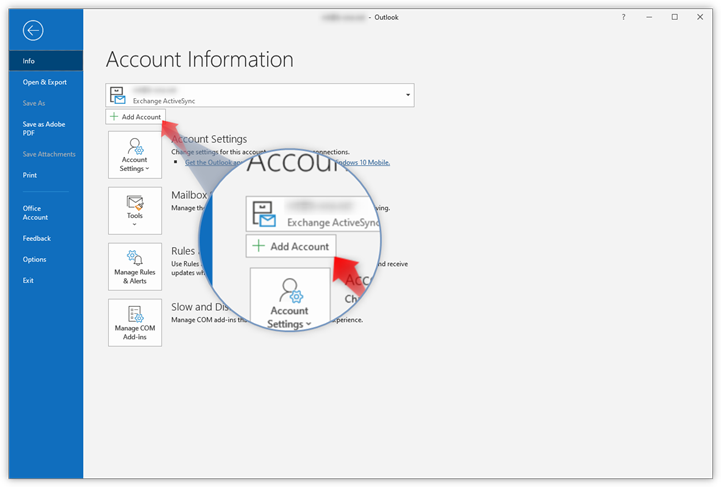
کاربردهای دیگر اوت لوک
توجه داشته باشید که با فشردن کلید send/receive سرور پست الکترونیکی شما چک میشود و ایمیلهای جدید به دایرکتوری inbox انتقال مییابند و آنهایی که در دایرکتوری outbox هستند نیز آماده ارسال شده و به sent items منتقل میشوند. همه این موارد در حالی انجام میشود که ایمیلها برای یک اکانت باشند. در صورتی که شما چند پست الکترونیک مختلف داشته باشید، میتوانید برای هر کدام از آنها یک دایرکتوری جداگانه ایجاد کنید.
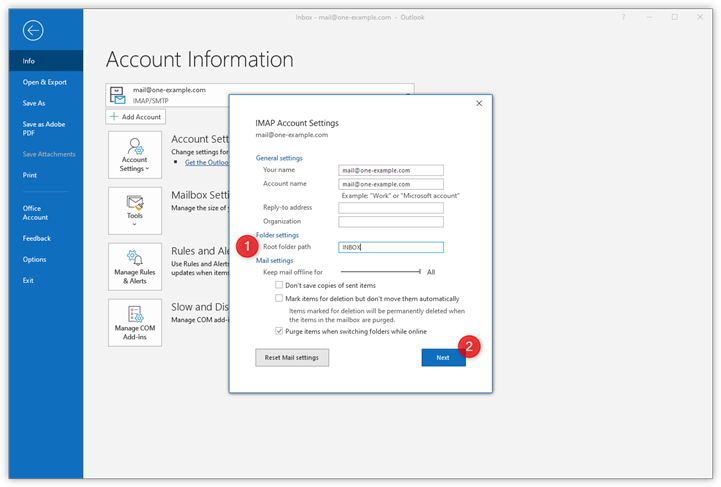
برای ایجاد دایرکتوری جدید، از مسیر new در منو، گزینه folder را انتخاب کنید. سپس برای تعریف یک قانون Rule در منوی tools گزینه rules wizard را انتخاب و یک قانون جدید اضافه کنید. همچنین با انتخاب start from a blank rule گزینههای بیشتری برای ایجاد Ruleها در دسترس شما خواهد بود. اگر check messages when they arrive را انتخاب کنید و next را بزنید، برای ایمیلهای دریافتی قانون میسازید. به عنوان مثال where my name is in the to or cc box را انتخاب کنید و با کلیک بر specified دایرکتوری تعریف میکنید که ایمیلهای دریافتی را به یک دایرکتوری مشخص میفرستد.
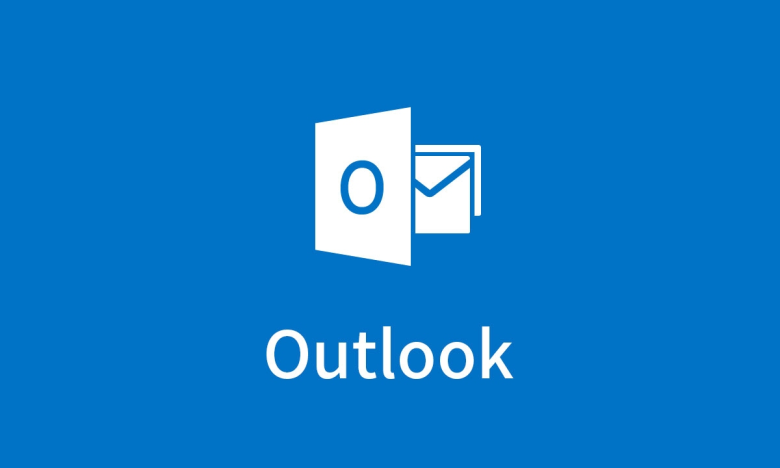
جالب است بدانید که میان دو نوع فایل دادهای مایکروسافت اوتلوک تفاوت اصلی وجود دارد. فایلهای .ost زمانی استفاده میشوند که نوع اکانت شما Exchange server باشد و کار آفلاین را ترجیح دهید. اما در فایلهای pst. مخفف personal folders file پیامها ذخیره میشوند و معمولا برای اکانتهای POP3، IMAP و HTTP کاربرد دارد.